포토샵에서 새로운 생성형 확장 기능과 여러 언어로 지원되는 파이어플라이를 만나보세요!
지금 어도비 포토샵(Adobe Photoshop) 무료 체험판을 시작하거나 포토샵(베타) 앱을 업데이트하여 생성형 확장(Generative Expand)을 사용해 보세요.
지난 5월, 어도비는 포토샵 베타 앱과 어도비 파이어플라이(Adobe Firefly)를 통합하여 ‘생성형 채우기(Generative Fill)’를 통해 포토샵 사용자들에게 새로운 크리에이티브를 펼칠 수 있는 기회를 만들었습니다. 그 이후로 9억 개 이상의 이미지가 생성되었고, 이용자들이 자유롭게 이미지의 크기를 확장하고 픽셀을 변형하며 그 어느 때보다 빠르고 직관적으로 편집할 수 있는 새로운 세계를 즐기고 있는 것을 확인할 수 있었습니다.
그리고, 오늘 어도비는 생성형 채우기에 이은 새로운 생성형 확장(Generative Expand) 기능을 공개함과 동시에, 포토샵 앱(베타)에서 제공하는 파이어플라이 기반 기능의 텍스트 프롬프트 지원을 한국어를 포함한 100개 이상의 언어로 확장하며 전 세계 사용자가 원하는 언어로 크리에이티브를 실현할 수 있게 되었습니다.
어도비의 새로운 생성형 확장 기능 생성형 채우기와 동일하게 파이어플라이 기반 기능으로 사용자가 자르기 도구를 클릭하고 드래그하여 캔버스를 확장함으로써 이미지를 손쉽게 조정할 수 있게 해줍니다. 이어 ‘생성’을 클릭하면 여백은 기존 이미지와 자연스럽게 어울리는 이미지로 채워집니다. 이 작업 과정은 사용자가 생성형AI로 이전보다 더 빠르고 직관적으로 포토샵에서 생성하고 아이디어를 도출할 수 있도록 합니다.


생성형 확장의 사용
앞서 언급한 것처럼, 생성형 확장을 사용하면 사용자는 자르기 도구를 사용하여 이미지를 원활하게 확장할 수 있습니다. 피사체가 잘리거나, 이미지의 가로 세로 비율이 잘못 되어있거나, 초점에 있는 객체가 이미지의 다른 부분과 잘못 정렬 되어있을 때, 생성형 확장을 사용하여 캔버스를 확장하고 이미지를 상상한 대로 만들 수 있습니다.

생성형 확장을 사용한 전(L) 및 후(R) 이미지

이미지: Terry White
먼저, 자르기 도구를 선택하고 이미지의 원본 캔버스를 원하는 가로, 세로 비율로 드래그 합니다.
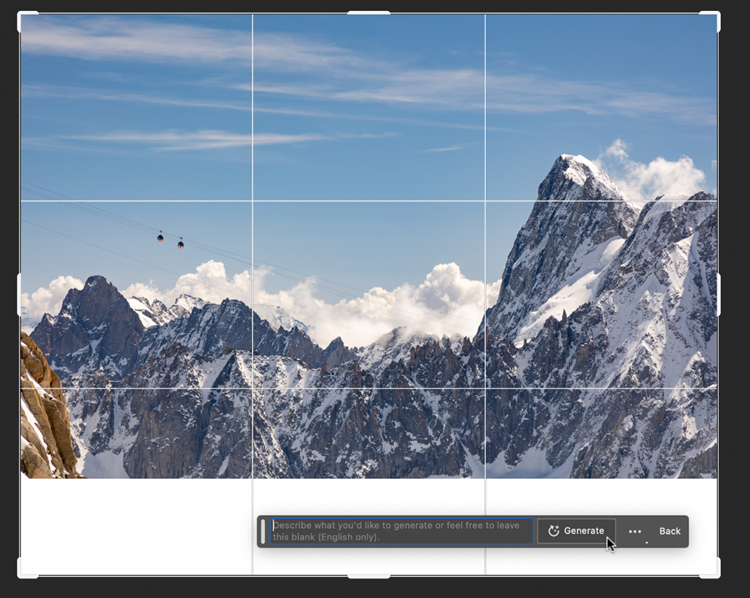
이미지: Jack Taylor
생성된 콘텐츠는 텍스트 프롬프트의 유무에 관계없이 추가할 수 있습니다. 프롬프트 없이 상황 별 작업 표시줄(Contextual Task Bar)에서 ‘생성’을 클릭하면 포토샵이 공백을 기존 이미지와 매끄럽게 어우러지는 생성형 콘텐츠로 채웁니다.

프롬프트를 사용하는 경우, 이미지가 확장되고 프롬프트에 입력한 콘텐츠가 포함됩니다. 원하는 변형을 선택하면 확장된 이미지가 새로운 생성형 레이어(Generative Layer)에서 비파괴적 방식으로 추가됩니다.


생성형 확장을 사용하면 편집 시간을 줄이는 대신 필요에 맞게 이미지를 실험하는 데 더 많은 시간을 할애할 수 있습니다.
여기 포토샵 커뮤니티에서 생성형 확장을 사용한 예시를 확인해 보세요.


이미지: George Jardine


이미지: Terry White
올 가을에는 더욱 흥미로운 생성형AI 개발로 창의력을 더욱 향상시키는 데 도움이 될 포토샵 기능 발표가 있을 예정입니다. 생성형 확장과 업데이트된 언어 프롬프트를 사용하려면 지금 포토샵 무료 체험판에 가입하거나 최신 포토샵(베타) 앱을 다운로드하세요.